虚拟环境
查看当前已有的环境
conda env list
安装环境
可以在安装的同时指定python版本,如conda create -n env_name python=3.6
conda create -n env_name
克隆环境
从已有的环境clone出新环境,新环境名由自己指定。
conda create -n new_name --clone old_name
切换环境
conda activate env_name
关闭虚拟环境
conda deactivate
卸载环境
conda remove -n env_name --all
查看当前环境已安装的包
可以使用conda和pip两种命令查看,需要注意的是:
- conda会集中管理下载的包,不同环境共用相同的包,不会重复下载;
- pip是使用当前环境的pip下载包,多个环境会重复下载;
因此使用两种命令查看已下载的包的情况时,列出的包会不一样。
conda list
pip list
安装包
conda install package_name
pip install package_name
查看pip版本
使用pip查看和安装包的时候,需要确保使用的是当前环境下的pip,可以使用该命令查看当前使用的pip版本和所在路径。
pip -V
查看conda版本
conda -V
镜像源
常用镜像源
https://mirrors.aliyun.com/pypi/simple/ #阿里云
https://pypi.douban.com/simple/ #豆瓣
https://pypi.tuna.tsinghua.edu.cn/simple/ #清华大学
https://pypi.mirrors.ustc.edu.cn/simple/ #中国科学技术大学
https://mirrors.tuna.tsinghua.edu.cn/anaconda/cloud/pytorch/ #清华pytorch
查看镜像源
conda config --show-sources
conda添加镜像源
- 逐条添加
conda config --add channels https://pypi.douban.com/simple/
- 整体添加
修改.condarc文件,将镜像源地址添加进去即可;
windows下存放在 C:\users\username\ ,linux下存放在 /home/username/ ;
linux下使用vim编辑,添加镜像源地址。
vim ~/.condarc
pip添加镜像源
- 安装时临时添加
pip install 库名 -i https://pypi.douban.com/simple/
- 永久添加
linux添加方法
cd ~
mkdir .pip
vim .pip
在里面加入
windows中需要手动找到C盘User目录,创建文件夹名为pip,在文件夹中创建pip.ini文件,手动加入下面内容即可。
[global]
index-url = https://mirrors.aliyun.com/pypi/simple/
[install]
trusted-host=mirrors.aliyun.com
设置搜索时显示通道地址
conda config --set show_channel_urls yes
conda逐条删除镜像源
conda config --remove channels 源链接
查看显存
查看显存使用情况
nvidia-smi
实时查看显存
每0.1秒刷新一次,自动使用nvidia-smi命令查看显存
watch -n 0.1 nvidia-smi
jupyter
打开jupyter
在base环境中运行
jupyter notebook
查看已安装的kernel和位置
jupyter kernelspec list
删除指定的kernel
jupyter kernelspec remove kernel_name
安装kernel
- 进入对应的环境
- 为了确保使用的python路径不出问题,指定详细的python路径;
- 查看python路径
which python- python_path用刚才查看到的路径替换,env_name用当前环境名替换;
sudo python_path -m ipykernel install --name env_name
jupyter中使用anaconda的环境
切换到相应的虚拟环境
conda activate env_name
安装ipykernel
pip install ipykernel
使用ipykernel生成虚拟环境的kernel
env_name改为当前环境名
python -m ipykernel install --user --name env_name
配置完成,退出虚拟环境,在base环境中打开jupyter notebook会发现已经有虚拟环境的kernel可供选择。
conda deactivate
jupyter notebook
如果在jupyter中无法切换,则需要在对应的环境中安装插件;
PS:不能在base环境中进行安装;
conda install nb_conda_kernels
安装常用包
安装cv2
pip install opencv-python
报错1:停留在Building wheel for opencv-python (PEP 517) …
解决办法:
参考报错解答,安装低版本的opencv。
pip install opencv-python==3.4.9.31
报错2:from .cv2 import * ImportError: libXrender.so.1: cannot open shared object file: No such file or directory
解决办法:
apt-get install libxrender1
安装scipy
报错1:ImportError: cannot import name ‘imread’
解决办法:当前scipy版本为1.5.4,版本过高,重新安装低版本。
pip install scipy==1.2.1
安装pytorch
可以参考pytorch官网的命令,安装新版本的pytorch,也可以点击图片下方的“Previous versions of PyTorch”安装老版本。
添加pytorch镜像
如需使用镜像源下载,需要去掉安装命令最后的-c pytorch。
conda config --add channels https://mirrors.tuna.tsinghua.edu.cn/anaconda/cloud/pytorch/

验证pytorch是否安装成功
主要看能否import以及能否使用GPU。
python
import torch
torch.cuda.is_available()
查看实际用的cuda编译器的版本和pytorch所需的cuda版本
上述两个版本需要对应
nvcc -V
python
import torch
torch.version.cuda
报错1:编译报错,undefined symbol: __cudaRegisterFatBinaryEnd CUDA
原因:当前环境内的pytorch版本为0.3.0.post4,系统的cuda版本是cuda10.1,对rfcn进行编译时,报上述错误,因为编译时和运行时cuda版本不匹配。
运行时cuda版本为7.5;
编译时cuda版本为10.1;
报错及解决办法
报错1:ERROR: The install method you used for conda–probably either pip install condaor easy_install conda–is not compatible with using conda as an application.
详细报错内容:
ERROR: The install method you used for conda–probably either
pip install conda
oreasy_install conda–is not compatible with using conda as an application.
If your intention is to install conda as a standalone application, currently
supported install methods include the Anaconda installer and the miniconda
installer. You can download the miniconda installer from
https://conda.io/miniconda.html.
报错原因:
在使用conda install nb_conda_kernels命令安装包的时候,没有安装成功,提示找不到conda,尝试添加/anaconda/bin环境变量也没用,进入anaconda/bin中发现找不到conda,因此用pip install conda命令安装了conda,然后就报了上面的错误,可能时pip安装conda缺失了一些文件;
解决办法:
但是没有conda很多命令都无法实现,暂时没想到好的解决办法,只能重装anaconda,为了保留之前anaconda安装的环境,想要直接在原来的安装路径下进行覆盖安装,使用如下命令强制安装
bash Anaconda3-2020.11-Linux-x86_64.sh -f
注意安装过程中需要指定安装路径为之前的安装位置,最后跳过了环境变量的设置部分,因为安装位置不变,原来的环境变量还能用。

安装完成,输入conda env list发现之前的环境都还在。
报错2:jupyter运行报错:The kernel has died, and the automatic restart has failed…
解决办法:
查看已安装的kernel
由于之前重装了anaconda,现在用的kernel是在重装anaconda之前装的,因此怀疑kernel的路径出了问题。
jupyter kernelspec list
删除出问题的kernel
jupyter kernelspec remove kernel_name
重新安装kernel
进入对应的环境
查看python路径
which python
python_path用刚才查看到的路径替换,env_name用当前环境名替换;
为了确保使用的python路径不出问题,指定了详细的python路径;
sudo python_path -m ipykernel install --name env_name
- 安装过程中报错:sudo /home/user-name/anaconda3/envs/pytorch/bin/python -m ipykernel install --name XXXX
- 解决办法:
需要的prompt-toolkit是1.0.5,如果高于这个版本就会报错
pip install --upgrade prompt-toolkit==1.0.5
再次打开jupyter notebook,问题解决。
[1]:conda install & pip install区别 & 查看当前环境下包的情况
[2]:pytorch官网
[3]:在Jupyter Notebook中使用Anaconda创建的虚拟环境
[4]:Anaconda 换源更改镜像,删源
[5]:pip 设置国内镜像源,加速安装
[6]:anaconda的conda国内常用的加速镜像源
[7]:pip或conda常用镜像源及常用命令
[8]:Ubuntu 下 Jupyter 的使用
[9]:关于anaconda3的conda命令在使用过程中突然失效
[10]:linux强制安装anaconda
[11]:给Jupyter添加kernel选项
[12]:安装ipython关于ImportError: cannot import name create_prompt_application的报错解决方案
[13]:python中import cv2遇到的错误及安装方法







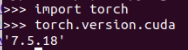
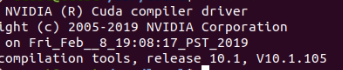















 8393
8393











 被折叠的 条评论
为什么被折叠?
被折叠的 条评论
为什么被折叠?










